win 10无法看到局域网电脑 Windows无法查看局域网内其他电脑
在使用Windows 10系统时,有时会遇到无法看到局域网内其他电脑的情况,这种情况可能会导致局域网内设备无法相互访问和共享文件,给用户带来诸多不便。造成这种问题的原因可能是网络设置不正确、网络发现功能关闭、防火墙设置等多种因素。为了解决这一问题,用户可以尝试重新设置网络共享选项、打开网络发现功能、检查防火墙设置等方法来尝试解决无法看到局域网内其他电脑的情况。
步骤如下:
1.右键点击计算机(我的电脑),查看工作组名称和主机是否在同一个工作组(主机的查看方法相同)。若不相同,点击高级系统设置---计算机名---更改---更改工作组名称与主机的相同(为了方便,也可将计算机名称改一下),改完后点击确定(先不要重启电脑)。
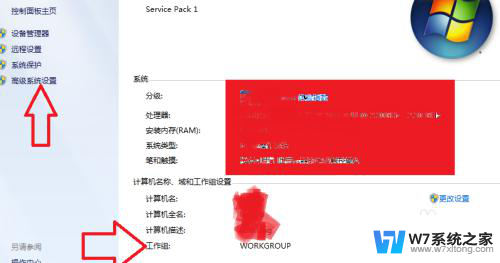
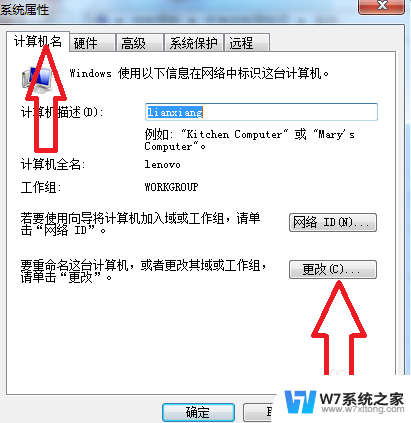

2.打开网络与共享中心----将网络设置为家庭或工作---点击更改高级共享设置----选中”启用网络发现“、”启用文件和打印机共享“、“启用共享以便可以访问”三项,关闭“密码保护共享”,点击“保存修改”。

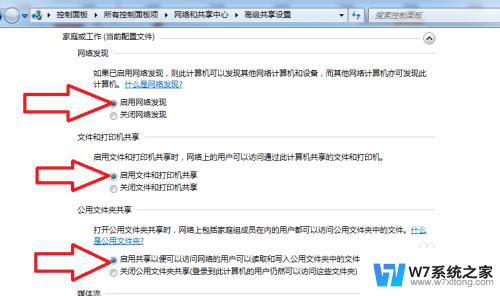
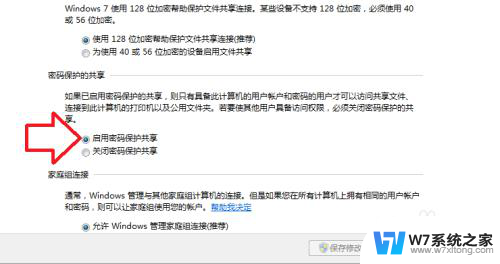
3.打开控制面板----点击右上角“查看方式”,选择小图标------双击“管理工具”进入管理界面---双击“服务”。分别双击DNS client 、function discovery resource publication、SSDP discovery、UPnP device host、computer browser、server、TCP/IP netbios helper七项,将它们设置为自动启动。
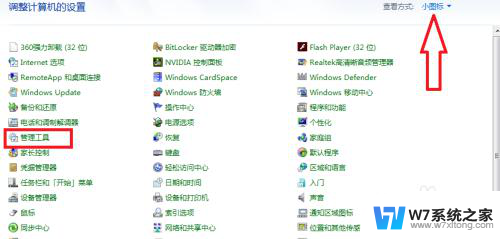
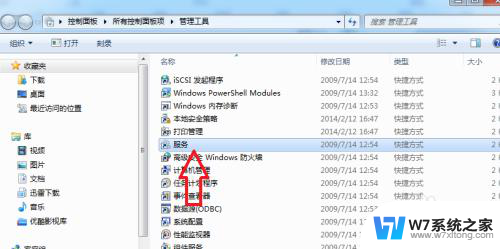
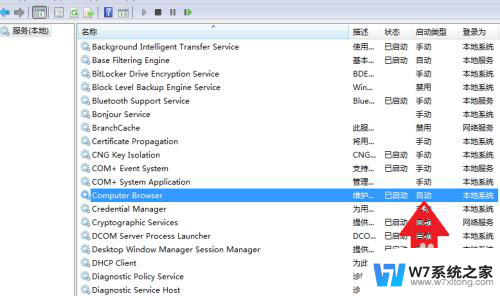
4.打开控制面板----点击右上角“查看方式”,选择小图标------双击“管理工具”进入管理界面---双击本地安全策略---双击本地策略---双击用户权力分配。“从网络访问此计算机”中加入guest账户,从“拒绝从网络访问此计算机”中删除guest账户
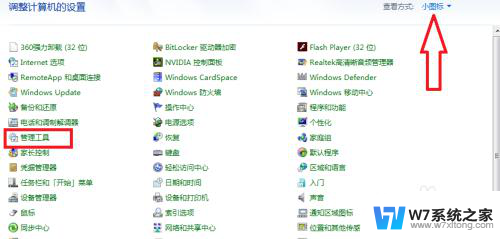
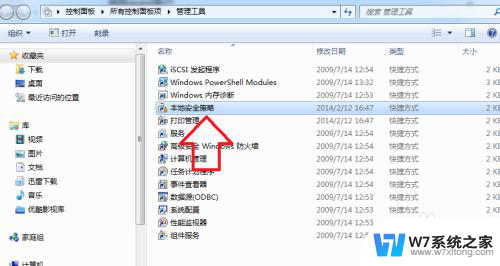
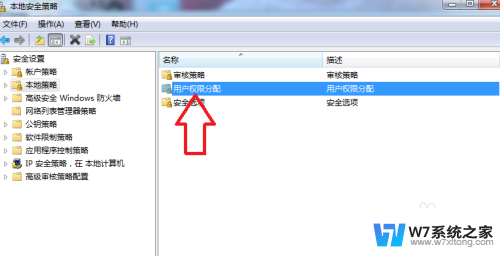

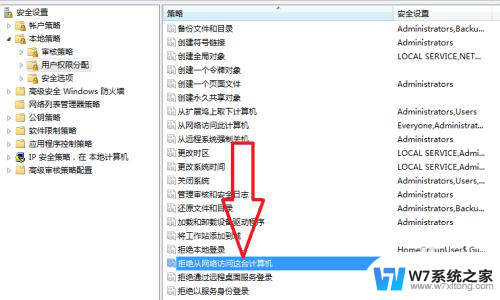
5.打开控制面板----点击右上角“查看方式”,选择小图标------双击“管理工具”进入管理界面------双击本地安全策略---双击本地策略---双击安全选项,将“网络访问:本地账户的共享和安全模式”设为“紧来宾----”。
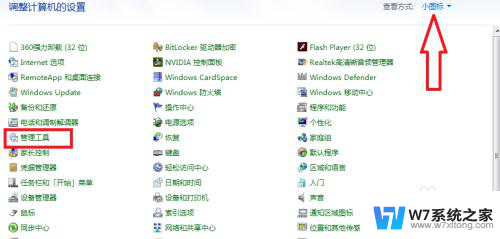
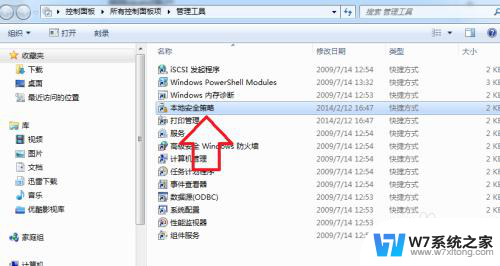
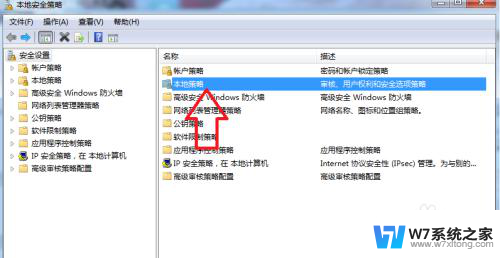

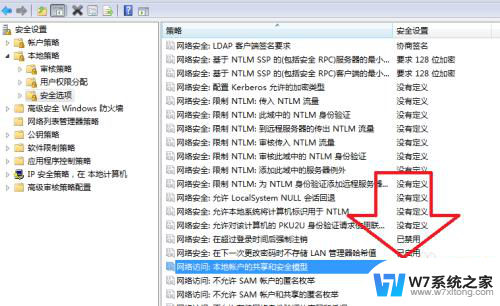
6.重启电脑后,就会在网络里看到局域网内的其他电脑了。
以上是解决无法在Win 10中看到局域网电脑的全部内容的方法,如果您遇到这种情况,不妨尝试以上方法来解决,希望对大家有所帮助。
win 10无法看到局域网电脑 Windows无法查看局域网内其他电脑相关教程
-
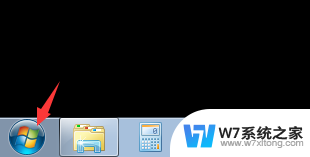 局域网ip地址怎么查 电脑局域网IP地址查看教程
局域网ip地址怎么查 电脑局域网IP地址查看教程2024-06-09
-
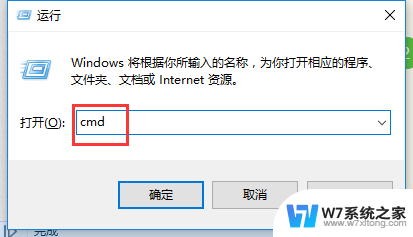 电脑连接不上内网怎么解决 电脑无法连接局域网怎么办
电脑连接不上内网怎么解决 电脑无法连接局域网怎么办2024-03-10
-
 为什么同一个局域网连不上别的电脑 两台电脑在同一局域网无法通信如何解决
为什么同一个局域网连不上别的电脑 两台电脑在同一局域网无法通信如何解决2025-03-20
-
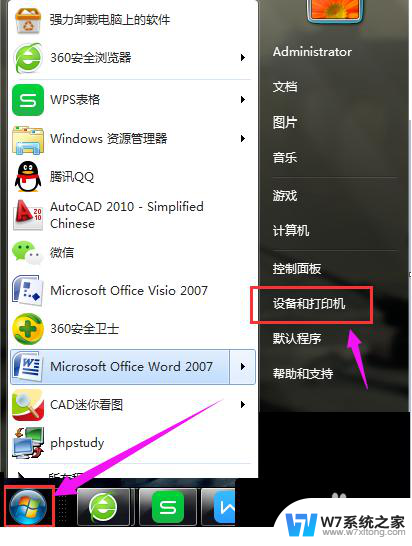 打印机怎么设置局域网打印 局域网内打印机连接方法
打印机怎么设置局域网打印 局域网内打印机连接方法2024-07-19
- 红警连局域网 红警2局域网联机教程
- 电脑怎么查网络密码 Windows如何查看网络连接密码
- 佳能打印机共享怎么连接第二台电脑 一台打印机如何连接两台电脑局域网
- 链接别的电脑共享打印机错误为0 共享打印机的局域网连接方法
- 如何查看电脑内存配置 电脑内存和配置如何查看
- 海信电视连接无线网怎么看不了电视 海信电视连接网络后无法观看电视节目怎么办
- 电脑突然没有蓝牙功能了 电脑蓝牙连接功能不见了
- 耳机连电脑没有麦克风 耳机插电脑只有声音没有麦克风
- 单元格如何设置下拉框选项 Excel单元格下拉选项设置方法
- 电脑怎么看有没有固态硬盘 怎么辨别电脑中的固态硬盘
- 苹果11怎么截屏截长图 苹果11手机截长图方法
- 右击鼠标没有新建选项 Windows电脑鼠标右键没有新建文件夹选项
电脑教程推荐
- 1 单元格如何设置下拉框选项 Excel单元格下拉选项设置方法
- 2 电脑怎么看有没有固态硬盘 怎么辨别电脑中的固态硬盘
- 3 右击鼠标没有新建选项 Windows电脑鼠标右键没有新建文件夹选项
- 4 华为智慧屏在哪里打开 华为手机智慧识屏如何开启
- 5 压缩文件电脑怎么解压 压缩文件夹解压软件
- 6 微博怎么删除最近访问记录 微博经常访问列表删除方法
- 7 微信图标没有了怎么办 微信图标不见了怎么办
- 8 windows81企业版激活密钥 win8.1企业版密钥激活步骤
- 9 比windows不是正版怎么办 电脑显示此windows副本不是正版怎么办
- 10 网络连接正常但无法上网是什么原因 电脑显示网络连接成功但无法上网